Инсталиране Notepad ++ приставки
Първо, нека да видим как да се свържете приставката Notpad.
Обикновено основната конфигурация с Notpadom вече има няколко предварително зададени плъгини от версия на версия, те могат да бъдат променени, но един плъгин: Plugin Manager - е задължително да присъства.
Преси в менюто Plugins и отиват -> Plugin Meneger -> Show Plugin Meneger
В отворилия се прозорец изберете интерес тапа и кликнете "Install". Ако в момента компютърът е свързан към интернет, за да започнете инсталирането на приставката.
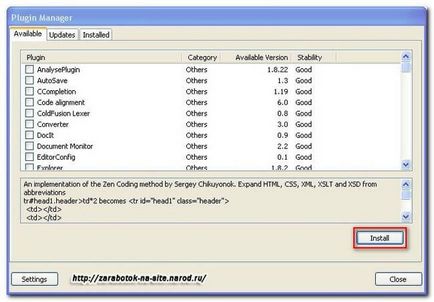
С инсталирането на плъгини подредени. Сега самите приставки.
Какво Notepad ++ плъгини да използвам?
Изброени по ред, тъй като те са в Plugin Meneger:
Бърза навигация през staranitse
- Сравнете - Сравнява документи
- Персонализиране на лентата с инструменти - премахване и промяна на местата на бутоните
- ImgTags - Вложки изображения
- Light Explorer - Вграден проводник
- NppFTP - Вграден FTP клиент
- Plugin Meneger - плъгини мениджър
- Правописна проверка - проверка на правописа
- TextFX Герои - трансформация на текст
- WebEdit - Добавя бутон таг
Plug-in - "Сравни"
Сравнете - ви позволява да сравните документи в два прозореца. В него се подчертава разликата в файловете.
С цел да се сравни файловете, които трябва да се регистрирате Plaginy-> Compare-> Сравнете или натиснете 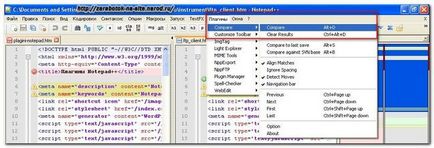
"Customize Toolbar"
Този плъгин създава Notepad-и лентата с инструменти. С него можете да изтривате ненужни бутони, а също така се движи по никакъв начин.
Какво да включва: Plaginy-> Customize Toolbar-> Персонализиране.
В прозореца, който се появява мелодия

Какво е да добавите в галерията, не разбрах.
"Light Explorer"
- Lite версия на проводника вграден Notepad ++. Предлага бутон на лентата или
Вграден FTP клиент. С него удобно да редактирате файлове, съхранявани на сървъра. (Разбира се на сървъра файлове, които не се редактира, файловете се изтеглят в Notepad и след редактиране и записване на изтегления обратно на сървъра.)
Как да конфигурирате NppFTP?
1. Първо трябва да отворите прозореца. Натиснете Plaginy-> NppFTP-> Показване NppFTP Window
2. В прозореца на клиент FTP, щракнете върху бутона Settings
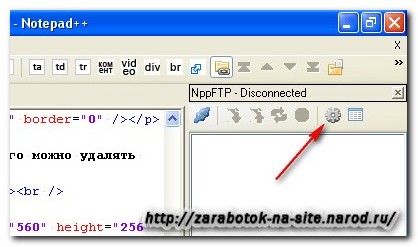
В прозореца, който се отваря, кликнете Добавяне на нова. даде името на новия профил и да се регистрирате в данните на поле достъп FTP.
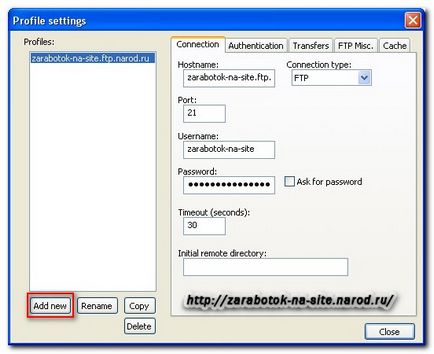
Настройката е завършена. Сега, когато имате нужда да се свържете с FTP, просто се обадете на бутона плъгин в лентата с инструменти. И натиснете Connect.

NppFTP връзка е предназначена само за редактиране на Notepad ++, новосъздаденият файл, изображение, папка и т.н. да премине на такава връзка FTP не успее. За да направите това, използвайте пълноправен FTP клиент - FileZilla
"Правописна проверка"
Обадете проверка на правописа е възможно чрез менюто или лентата с инструменти бутон Plugins.
В теста, приставката ще предложи набор от думи от речника. Можете да използвате и да се замени, или игнорират думата. Можете също така да се обучават на приставката, т.е. добавите към определен - кликнете Научете.

TextFX Герои
99% от функциите на този плъгин, аз не знам, аз използвам, когато искате да премахнете празни редове във файла:
TextFX-> TextFX Edit-> Изтриване на празни редове (предварително е необходимо да изберете текст)
или
Трябва автоматично маркиране:
TextFX-> TextFX Settings-> Autuclose XHTML / XML
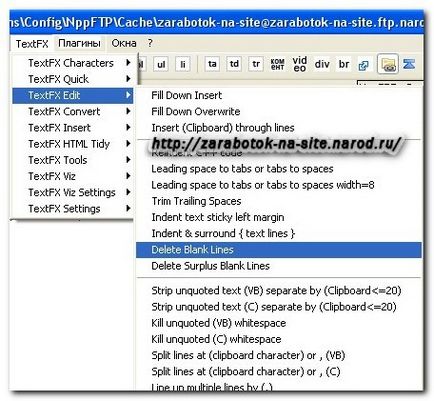
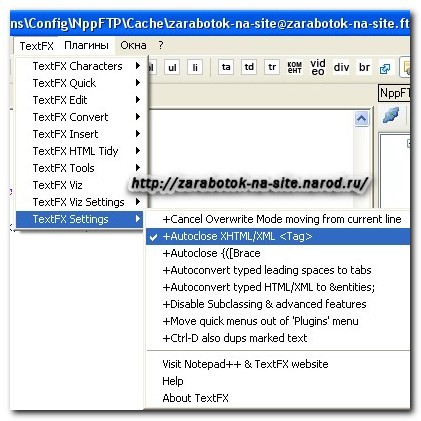
Тази приставка опростява живота, когато пишете код. WebEdit - добавя бутон тагове в лентата с менюта Notepad. Възможно е да се презапише конфигурация и размер за себе си. Ние трябва само ключови фигури. Ето какво имам:
Сега можете да вградите тагове, атрибути, както и предмети, с едно натискане на мишката.
За да редактирате конфигурацията, трябва първо да го отворите е начинът, по:
Plugins -> WebEdi -> Edit Config -> WebEdit.ini
Но на компютър, конфигурационния файл обикновено се намира тук: C: \ Documents и Settings \ OEM \ App
lication Data \ Notepad ++ \ р lugins \ Config
Архив рисунки бутони и конфигурационния файл може да бъде изтеглен тук.
Може би се интересувате от тези материали:
По-добре да кажа, благодаря ви бутони:
Свързани статии
